小編教大家CAD浮動視口的使用方法,在構造布局同時,可以將視口視為圖紙空間的圖形對象,并對其進行移動和調整,浮動視口可以相互重疊或分離,在圖紙空間中無法編輯模型空間中的對象,激活浮動視口的方法有多種,可用MSPACE命令,或單擊狀態欄上的“圖紙”按鈕,或雙擊浮動視口區域中的任意位置,使“圖紙”變為“模型”。
1、刪除、新建和調整浮動視口
在布局圖中,選擇浮動視口邊界,然后按DELETE按鈕,可刪除浮動的視口,刪除后,使用“視圖”→“視口”→“新建視口”命令,可以創建新的浮動視口,此時需要指定創建浮動視口的數量和區域。
2、設置多視口
一個布局中可以使用多個浮動視口,而存放不同的對象。
3、在浮動視口中旋轉視圖
在浮動視口中,執行MVSETUP命令,可以旋轉這個視圖,該功能與ROTATE命令不同,ROTATE命令只能旋轉單個對象。
4、創建特殊形狀的浮動視口
在刪除浮動視口后,可以選擇“視圖” →“視口” →“多邊形視口”菜單命令,創建多邊形形狀的浮動視口。
也可以將圖紙空間中繪制的封閉多段線、圓、面域、樣條線或橢圓等對象設置為視口的邊界,這時可選擇“視圖” →“視圖對象”命令來創建。
以上就是CAD浮動視口的使用方法,希望同學們好好學習并熟練掌握。

2019-11-05
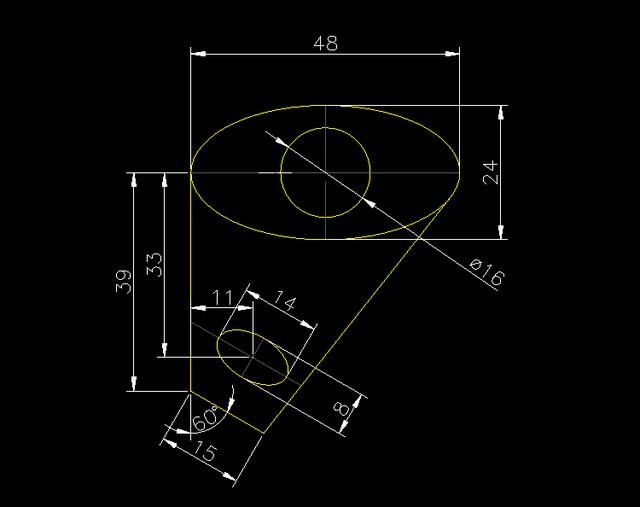
2019-11-05
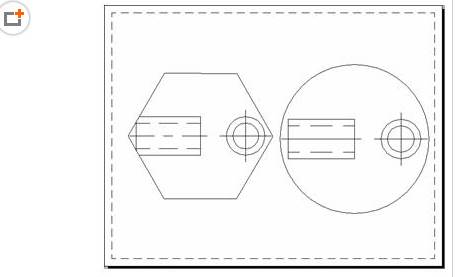
2019-09-19

2019-05-23

2023-11-09

2023-11-09

2023-11-09

2023-11-09

2023-11-08

2023-11-07

2023-11-07

2023-11-07
